活學(xué)活用Win2003分區(qū)增容功能
一、劃出自由空間
假設(shè)現(xiàn)在需要對(duì)D盤(pán)增容50MB的空間,這個(gè)空間需要從E盤(pán)上提取。那么首先要就從E盤(pán)上劃分出這50MB的空間才行。這個(gè)操作的過(guò)程如下:
首先將E盤(pán)所有數(shù)據(jù)轉(zhuǎn)移到其它分區(qū),然后單擊“開(kāi)始→運(yùn)行”,輸入“Diskmgmt.msc”后回車(chē),打開(kāi)“磁盤(pán)管理”窗口。選中E盤(pán)并點(diǎn)擊右鍵,在彈出的快捷菜單中選擇“刪除此邏輯驅(qū)動(dòng)器”項(xiàng)。在彈出的提示框中點(diǎn)擊“是”按鈕繼續(xù)。操作完畢后,將會(huì)在“磁盤(pán)0”列中出現(xiàn)與刪除分區(qū)相同大小的可用空間。
二、給分區(qū)增容
此時(shí)請(qǐng)注意D盤(pán)當(dāng)前空間為855MB,現(xiàn)在我們來(lái)進(jìn)行為其增加50MB的操作。單擊“開(kāi)始→程序→附件→命令提示符”,在打開(kāi)的窗口中依次輸入“Diskpart”、“List volume”、“Select volume 2”、“Extend Size=50”四條命令。
其中,“Diskpart”命令用來(lái)調(diào)用DOS磁盤(pán)管理程序,“Diskpart/?”命令可以看到該命令的DOS下中文幫助信息。“List Volume”用于顯示系統(tǒng)上所有磁盤(pán)的詳細(xì)信息,從而得知所需擴(kuò)充分區(qū)的卷號(hào)。這里可以看出D盤(pán)的卷號(hào)為“2”;“Select Volume 2”命令用于選擇卷,這里根據(jù)上一步得出的提示選擇卷2;“Extend Size=50”用于將D盤(pán)空間增容,這個(gè)增容的來(lái)源空間當(dāng)然是劃分出的自由空間了。從命令執(zhí)行的結(jié)果“DiskPart成功地?cái)U(kuò)展了卷”來(lái)看,我們對(duì)D盤(pán)的空間增容已經(jīng)成功了,如圖所示。
最后在“磁盤(pán)管理窗口”中選擇剩余的可用空間,依次點(diǎn)擊“操作→所有任務(wù)→新建邏輯驅(qū)動(dòng)器”命令,根據(jù)提示為該空間分配驅(qū)動(dòng)器號(hào)和進(jìn)行格式化操作即可。
相關(guān)文章:
1. win11更新提示無(wú)法更新分區(qū)的解決教程2. win10系統(tǒng)開(kāi)啟在線(xiàn)語(yǔ)音識(shí)別功能的方法3. 微軟 Win10 20H2 新功能有哪些?4. Windows 7六大版本功能對(duì)比5. Windows7中的精彩任務(wù)欄功能詳解6. win11隱藏功能逐漸曝光 這些功能讓你更好使用win117. 用Windows 7獨(dú)有功能 禁USB自安裝驅(qū)動(dòng)8. win10怎么使用文件共享功能?win10設(shè)置文件夾共享功能的方法9. Win10中硬盤(pán)無(wú)損分區(qū)具體解決方法10. Win10固態(tài)硬盤(pán)256怎么分區(qū)好?固態(tài)硬盤(pán)256最佳分區(qū)
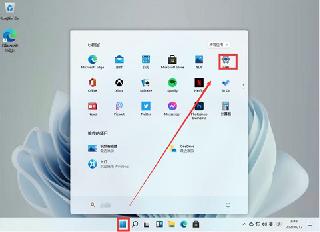
 網(wǎng)公網(wǎng)安備
網(wǎng)公網(wǎng)安備